Valora este artículo :
3,2/5 | 11 opinión
Este artículo le ha sido útil ?
Sí
No
Vous avez noté 0 étoile(s)
Sommaire
Procédure
Desde su área de cliente de LWS Panel, puede modificar los siguientes campos:
Si el tipo de zona DNS que desea modificar no aparece en esta lista o no consigue realizar los cambios deseados, no dude en ponerse en contacto con nuestro equipo técnico. Siempre tenemos una solución para usted.
1. Vaya al espacio de administración de su dominio, luego haga clic en Zona DNS

3. Esto le lleva directamente a la zona de gestión DNS.
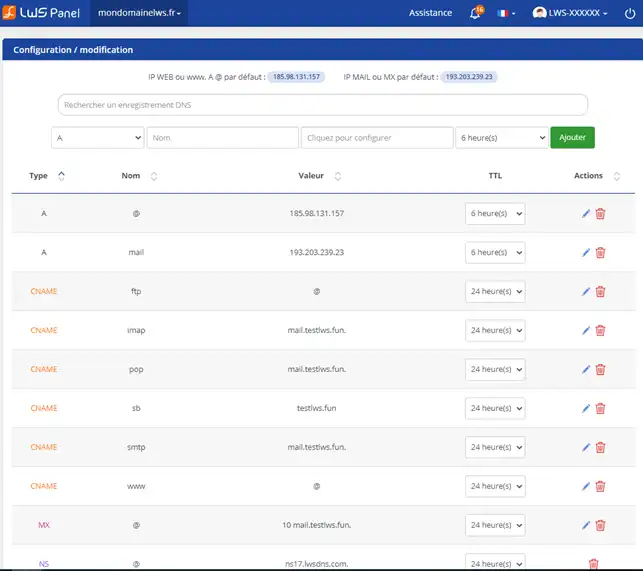
Este tipo de registro se utiliza para apuntar un dominio (xxx.sudominio.com) a una dirección IP (42.42.42.42).
1. Pulse sobre el lápiz óptico situado a la derecha de la Zona A que desea modificar.
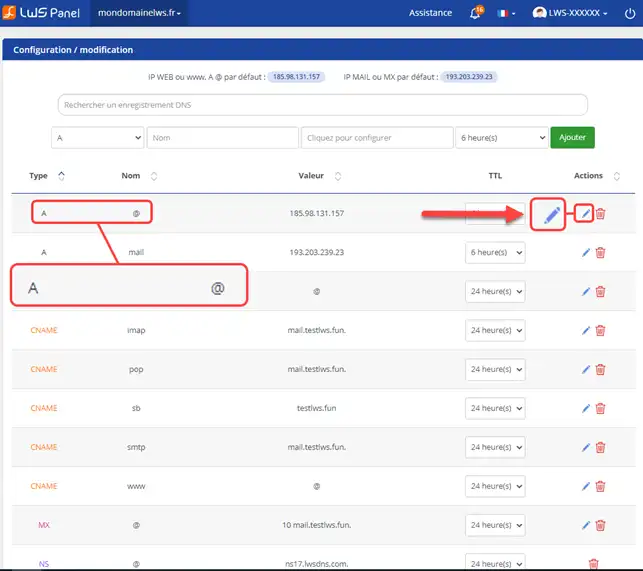
2. 2. Modifique la dirección IPv4 de la Zona y pulse el botón"Guardar".
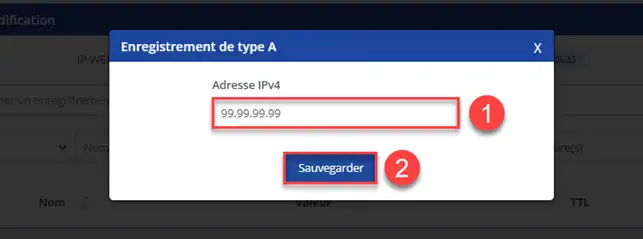
Procedimiento en vídeo :
Este tipo de registro se utiliza para especificar los servidores DNS encargados de su dominio o para delegar un subdominio de su zona a otro servidor DNS.
Para que su DNS funcione, debe tener al menos 2 registros NS en su dominio, siendo por defecto los servidores LWS.
También puedes delegar un subdominio (sdom.midominio.com) a otro servidor DNS (ns.midominio.com) y gestionar las zonas de este subdominio en otro servidor DNS.
1. Haga clic en la cruz que aparece detrás del servidor NS que desea modificar para eliminarlo.
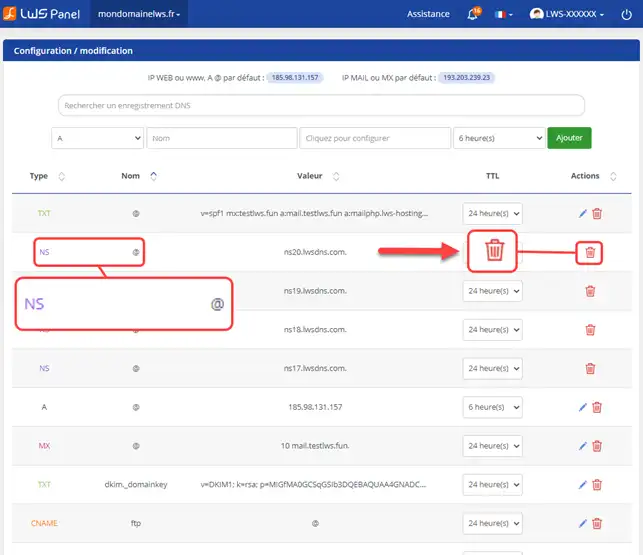
2. Haga clic en"Confirmar" para eliminar definitivamente este registro.
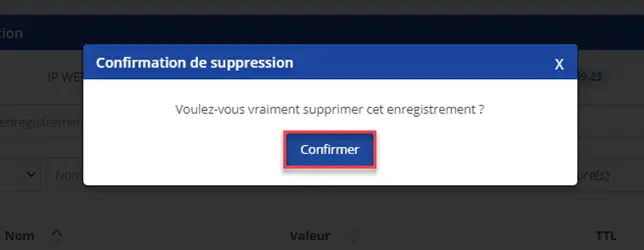
3. Añada una nueva Zona NS a su configuración NS.
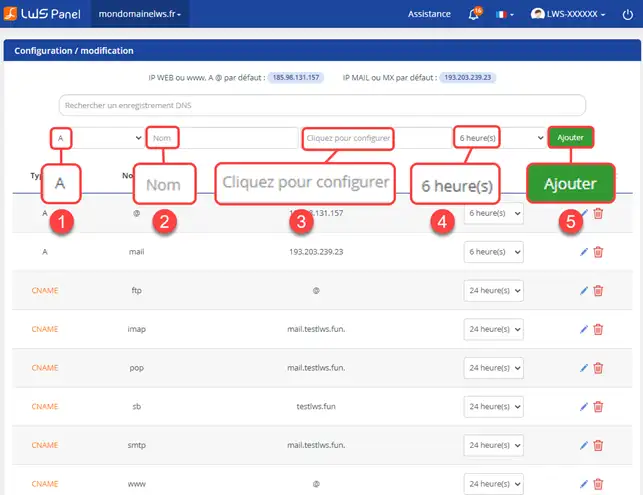
Este tipo de registro se utiliza para especificar el servidor de correo que gestionará su dominio.
Puede especificar varios servidores de correo en la zona MX, en cuyo caso se contactará con los servidores por orden de prioridad del más pequeño al más grande.
No obstante, puede crear una zona A monmx.sudominio.com a una dirección IP y especificar "monmx" como servidor MX (sin "." ni dominios, ya que la zona no es externa).
1. Haga clic en el lápiz óptico"Modificar" situado detrás de la Zona en cuestión.
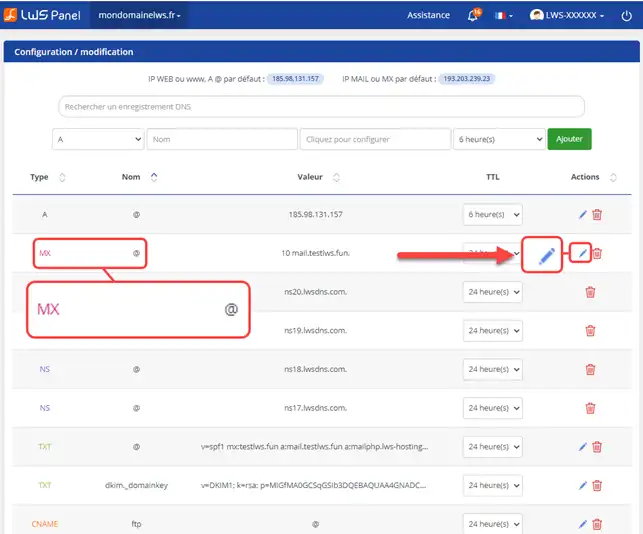
2. 2. Modifique la Prioridad y el servidor MX. Por último, haga clic en "Guardar".
INFORMACIÓN: debe colocar un punto (.) al final de la información introducida en el campo "Servidor". Sin este punto, su campo será del tipo siguiente: miServidorMX.midominio.com
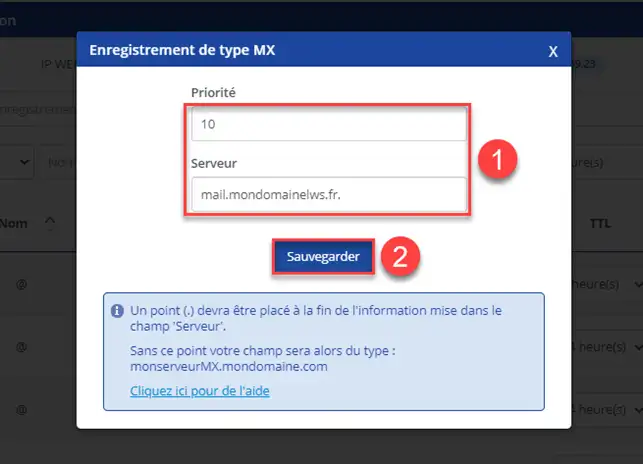
Procedimiento en vídeo :
Este tipo de registro permite crear un alias para :
una zona de su dominio
un dominio externo
Así, puede apuntar sdom.sudominio.com a la dirección IP de www.yahoo.fr (dominio externo) o sdom2.sudominio.com (zona dentro de su dominio).
Si desea apuntar una zona a otra zona de su dominio, basta con indicar el subdominio correspondiente.
Ejemplo: para apuntar sdom.sudominio.com a sdom2.sudominio.com, debe introducir "sdom2" en el formulario de creación de zona CNAME.
Si desea apuntar una zona a un dominio externo, introduzca el nombre de dominio correspondiente con un "." al final.
Ejemplo: para apuntar sdom.sudominio.com a www.yahoo.fr, debe introducir: www.yahoo.fr en el formulario de creación de zona CNAME.
1. Haga clic en el puntero"Modificar" situado en la parte posterior de la Zona en cuestión.
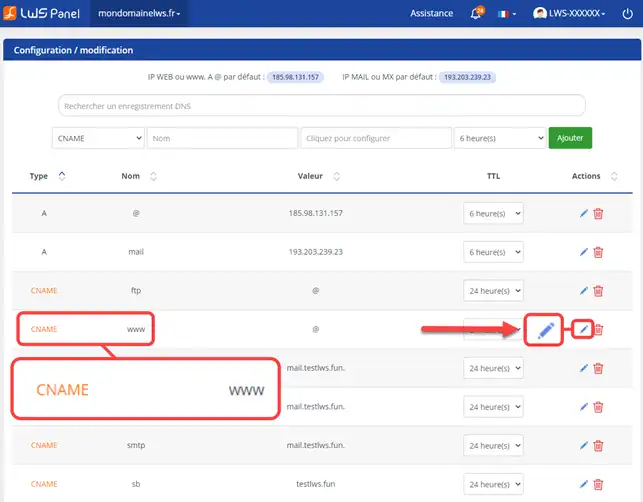
2. 2. Modifique el registro CNAME y pulse el botón"Guardar".
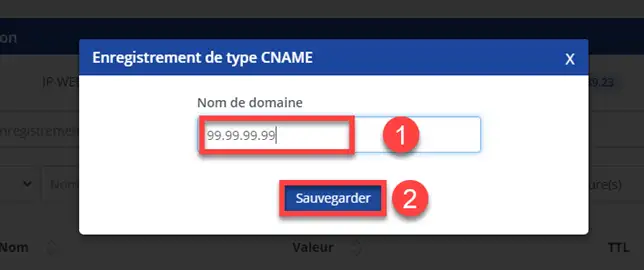
Procedimiento en vídeo :
El SPF (Sender Policy Framework) permite al servidor de correo entrante asegurarse de que el correo electrónico ha sido enviado por un servidor que tiene derecho a hacerlo.
Con ello se pretende limitar el spam, pero sólo funciona si el servidor receptor está configurado para interpretar los campos SPF.
El SPF se configura añadiendo un campo DNS de tipo TXT. Este campo indica los servidores autorizados a enviar correos electrónicos para el dominio en cuestión.
1. Haga clic en el puntero"Modificar" situado en la parte posterior de la Zona en cuestión.
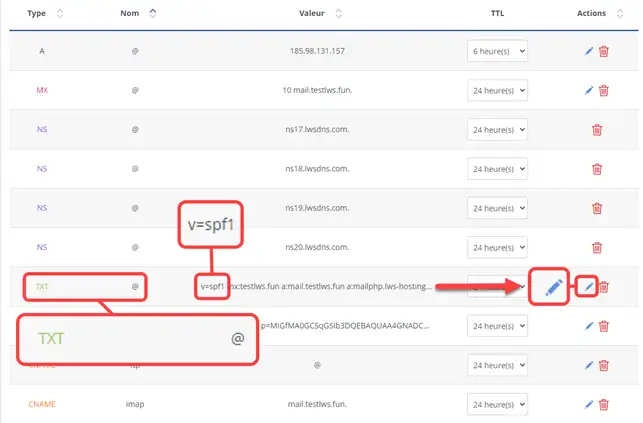
2. Se abrirá una nueva ventana que le permitirá modificar el contenido.
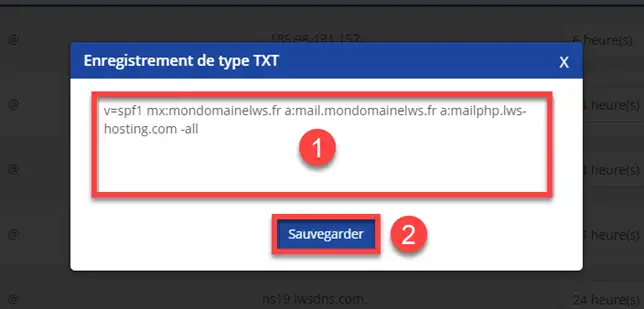
Procedimiento en vídeo :
Un registro SRV, o registro de servicio, es una categoría de datos en el DNS de Internet que indica qué servicios están disponibles.
Elija el tipo de registro que desea en la ventana desplegable.
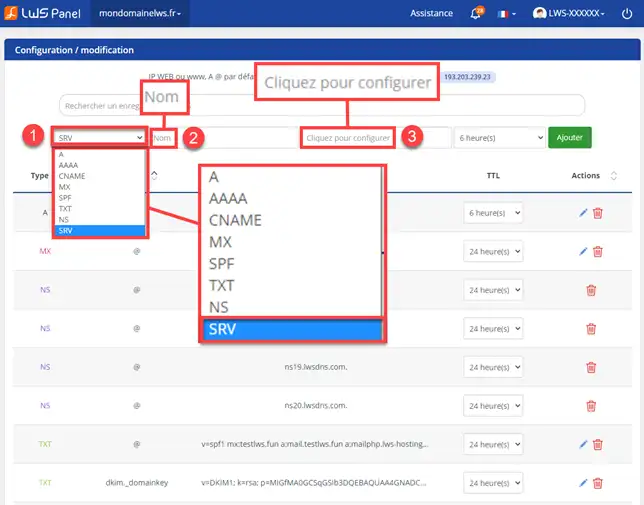
Un registro SRV contiene la siguiente información
Servicio: el nombre simbólico del servicio en cuestión.
Protocolo: normalmente TCP o UDP.
Nombre de dominio: el dominio en el que es válido el registro.
TTL: campo DNS estándar que indica el tiempo de validez (Time-To-Live) de la respuesta.
Clase: campo DNS estándar que indica la clase (siempre IN).
Prioridad: prioridad del servidor de destino.
Peso: peso relativo para registros con la misma prioridad.
Puerto: el puerto TCP o UDP donde está disponible el servicio.
Destino: nombre del servidor que proporciona el servicio en cuestión.
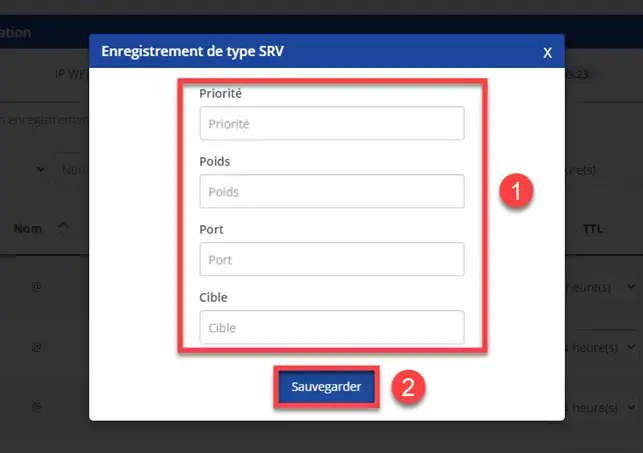
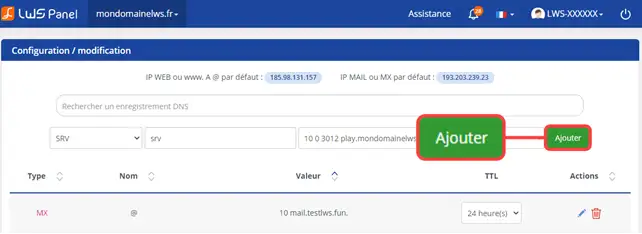
Añadir un campo DMARC ayuda a limitar el uso indebido del correo electrónico y a evitar el spam.
Por ejemplo, esto significa que los correos electrónicos con un campo SPF o DKIM pueden ser aceptados. Si el correo electrónico no cumple, el destinatario recibirá un mensaje automático indicando que el correo electrónico no se ha podido enviar.
He aquí un ejemplo de la sintaxis de un campo DMARC:
v=DMARC1;p=cuarentena;pct=100;rua=mailto:postmaster@example.org;ruf=mailto:forensik@example.org;adkim=s;aspf=r
| Parámetro | Descripción |
| v | Versión del protocolo |
| pct | Porcentaje de mensajes a filtrar |
| ruf | Destinatario del informe forense |
| rua | Destinatario del informe agregado |
| p | Procedimiento con dominio principal |
| sp | Procedimiento con subdominio |
| adkim | Regla para DKIM |
| aspf | Regla para SPF |
Para generar un campo DMARC más fácilmente, puede utilizar esta URL: http: //kitterman.com/dmarc/assistant.html
El modo deedición le permite alternar entre la edición normal y el modo de texto.
El modo de edición normal le permite registrar campos DNS directamente a través del formulario, y se recomienda para principiantes.
El modo de importación le permite importar su zona DNS si la tiene en forma de fichero de texto, o simplemente escribir sus campos a mano más rápidamente; este modo se recomienda a los expertos.
Para acceder a él, haga clic en el botón"Importar".
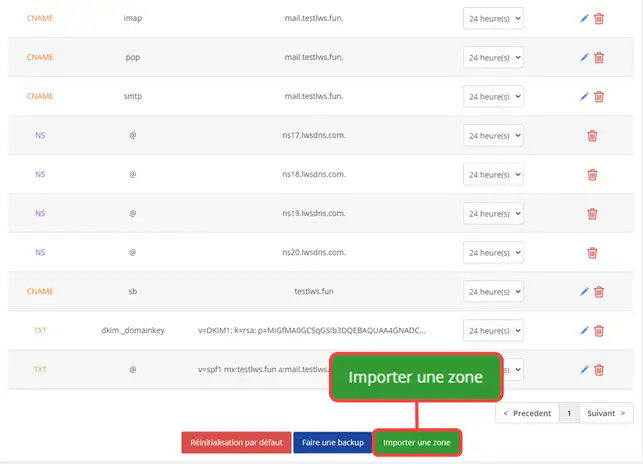
Añada su contenido y haga clic en el botón "Guardar".
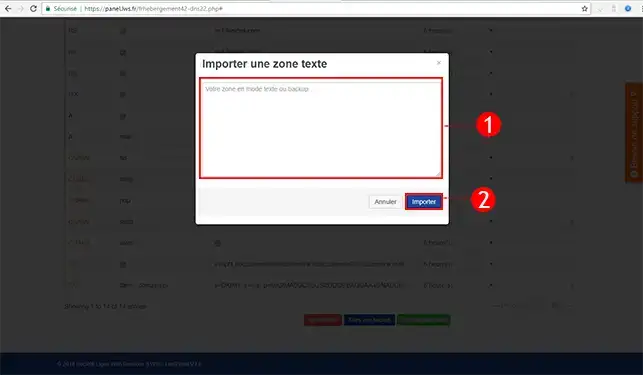
Puede hacer una copia de seguridad de sus zonas DNS haciendo clic en el botón "Hacer una copia de seguridad" situado en la parte inferior de sus zonas DNS, lo que generará un archivo que podrá descargar en su ordenador en caso de problema.
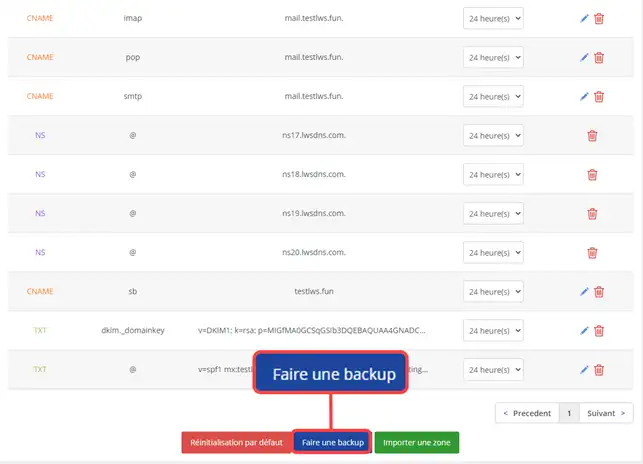
@ significa que se refiere a la raíz del dominio.
* le permite asignar este campo a todos los subdominios no existentes del dominio, comúnmente conocidos como comodines.
Ahora puede modificar las Zonas DNS de su nombre de dominio con LWS. Puede modificar las zonas A, CNAME, SPF y DKIM de forma rápida y sencilla a través de su área de cliente.
¡No dude en compartir sus comentarios y preguntas!
Valora este artículo :
3,2/5 | 11 opinión
Este artículo le ha sido útil ?
Sí
No
1mn lectura
¿Cómo cambio el campo A a MX?
1mn lectura
Cómo exportar o importar una zona DNS
1mn lectura
Cómo inicializar la Zona DNS por defecto en las fórmulas LWS Mutu
Bonjour,
Merci de votre retour.
Par défaut, lors de l'achat d'un domaine, la zone DNS sur l'hébergement.
Si vous avez changé des enregistrements dans votre zone DNS et que vous souhaitez remettre par défaut la zone DNS, il vous suffira de vous rendre sur la page de gestion de celle-ci et de cliquer sur le bouton "Réinitialisation par défaut".
Si vous souhaitez juste remettre par défaut l'enregistrement de Type A afin de faire pointer votre domaine vers le serveur web qu'y lui ait attribué, il vous suffira de vous rendre sur la page de gestion de votre zone DNS, récupérer en haut de page l'IP de votre serveur WEB "IP WEB ou www, A @ par défaut : XXX.XX.XXX.XX" puis de changer l'enregistrement A par la valeur de l'IP que vous avez récupéré juste avant.
Dans le cas où c'est une autre modification que vous souhaitez faire, nous vous invitons à contacter notre service support à travers votre espace client, afin de vous apporter une aide sur cette modification. (https://aide.lws.fr/a/268)
Cordialement, L'équipe LWS
Bonjour,
Merci de votre retour.
Pour lier votre sous-domaine à votre serveur IRC, vous pouvez utiliser un pointage IP au niveau de la zone DNS.
Pour ce faire, il faudra créer un champ A nommée IRC et mettre en valeur l'IP de votre serveur.
Voici une documentation qui pourra vous aider à créer un champ A : Gestion des zones DNS avancées (type A, Cname, MX, SPF...)
Je vous remercie de votre attention et reste à votre disposition pour toute autre question ou complément d'information.
Nous vous invitons à contacter notre service support à travers votre espace client, afin de vous apporter une aide si vous rencontrez des difficultés sur cette manipulation. (Contacter le support LWS)
Cordialement, L'équipe LWS
Bonjour,
Nous vous invitons donc à contacter notre système de support client pour obtenir de l'aide spécifique à votre situation. Nous avons une équipe de professionnels qualifiés prêts à vous aider et à répondre à toutes vos questions avec précision et rapidité. (Contacter le support LWS)
Merci de votre compréhension et nous espérons pouvoir vous aider bientôt.
Cordialement, L'équipe LWS
Bonjour,
Merci pour votre message et l’intérêt que vous portez à nos services.
Nous tenons à vous informer que, malheureusement, nous ne proposons pas de service de DNS Dynamique (DynDNS) permettant de connecter un domaine à une adresse IP non statique via notre panneau de gestion DNS.
Nous comprenons l'importance de cette fonctionnalité et restons à votre disposition pour discuter d'éventuelles alternatives ou pour vous orienter vers une solution adaptée à vos besoins spécifiques.
N’hésitez pas à nous contacter si vous avez d’autres questions ou préoccupations.
Cordialement, L'équipe LWS.